 Excel表格的基本操作
Excel表格的基本操作
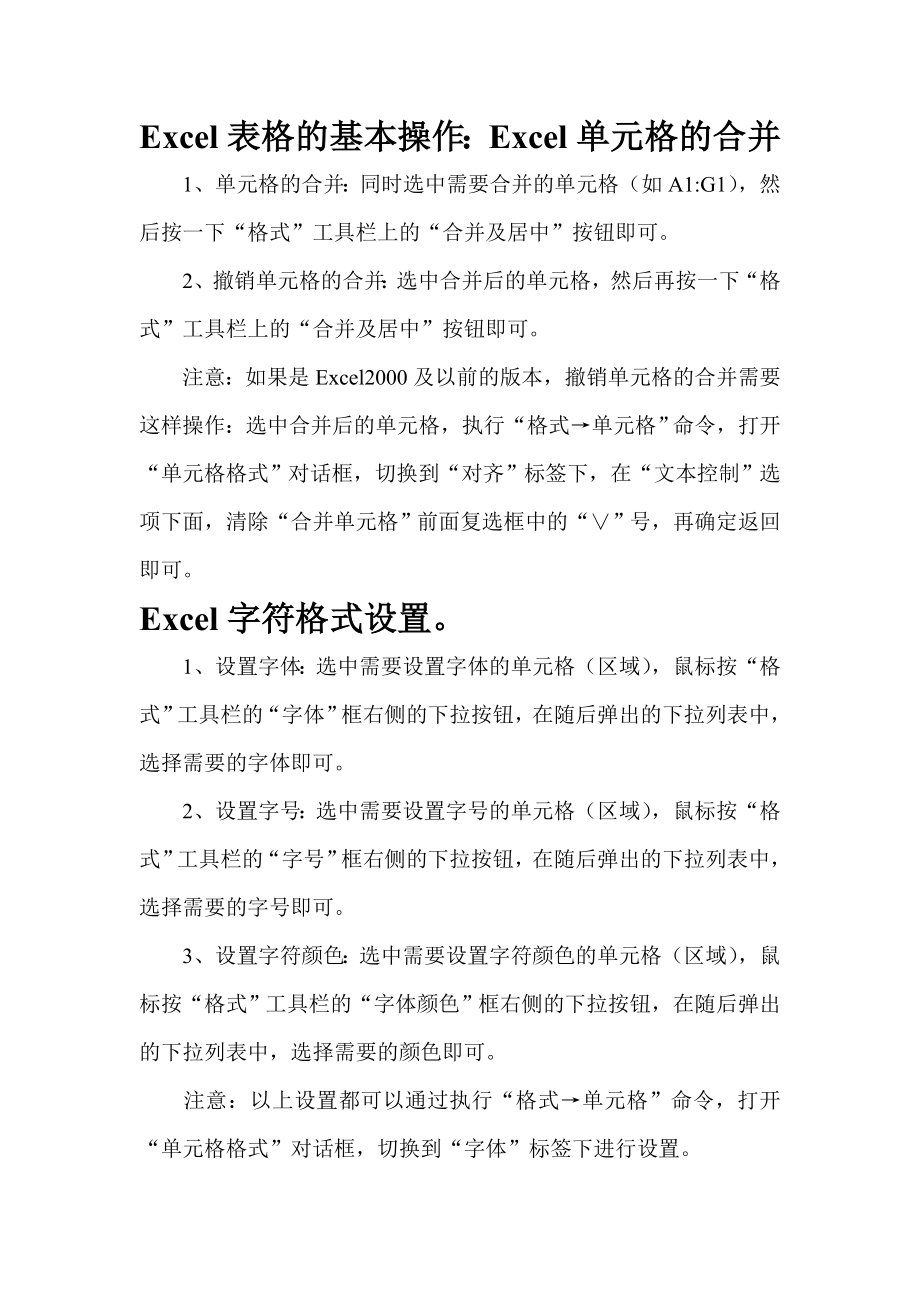


《Excel表格的基本操作》由会员分享,可在线阅读,更多相关《Excel表格的基本操作(22页珍藏版)》请在装配图网上搜索。
1、Excel表格的基本操作:Excel单元格的合并1、单元格的合并:同时选中需要合并的单元格(如A1:G1),然后按一下“格式”工具栏上的“合并及居中”按钮即可。 2、撤销单元格的合并:选中合并后的单元格,然后再按一下“格式”工具栏上的“合并及居中”按钮即可。注意:如果是Excel2000及以前的版本,撤销单元格的合并需要这样操作:选中合并后的单元格,执行“格式单元格”命令,打开“单元格格式”对话框,切换到“对齐”标签下,在“文本控制”选项下面,清除“合并单元格”前面复选框中的“”号,再确定返回即可。Excel字符格式设置。1、设置字体:选中需要设置字体的单元格(区域),鼠标按“格式”工具栏的“
2、字体”框右侧的下拉按钮,在随后弹出的下拉列表中,选择需要的字体即可。 2、设置字号:选中需要设置字号的单元格(区域),鼠标按“格式”工具栏的“字号”框右侧的下拉按钮,在随后弹出的下拉列表中,选择需要的字号即可。 3、设置字符颜色:选中需要设置字符颜色的单元格(区域),鼠标按“格式”工具栏的“字体颜色”框右侧的下拉按钮,在随后弹出的下拉列表中,选择需要的颜色即可。 注意:以上设置都可以通过执行“格式单元格”命令,打开“单元格格式”对话框,切换到“字体”标签下进行设置。 4、设置填充颜色:选中需要设置单元格填充颜色的单元格(区域),鼠标按“格式”工具栏的“填充颜色”框右侧的下拉按钮,在随后弹出的下
3、拉列表中,选择需要的颜色即可。 注意:以上设置都可以通过执行“格式单元格”命令,打开“单元格格式”对话框,切换到“图案”标签下进行设置,并能设置更为复杂的填充效果。Excel中的数据自动添加单位。通过自定义单元格格式的方法,可以为数字自动添加上单位(如“元”): 选中需要添加单位的单元格(区域),执行“格式单元格”命令,打开“单元格格式”对话框,在“数值”标签中,选中“分类”下面的“自定义”选项,然后在右侧的“类型”下面的方框中输入“#.00元”,确定返回即可。 注意:虽然这些数值被添加上了单位,仍然可以用函数进行统计处理。Excel数据表格中的大写数字设置。如果想将阿拉伯数字数字转换为中文大
4、写格式,同样可以通过“单元格格式”来设置: 选中需要转换单元格(区域),执行“格式单元格”命令,打开“单元格格式”对话框,在“数值”标签中,选中“分类”下面的“特殊”选项,然后在右侧的“类型”下面选择一种大写格式(如“中文小写数字”),确定返回即可。 注意:如果想通过这样的设置,将小写金额(如2138.5)转换为大写金额(如“贰仟壹佰叁拾捌元伍角”),则达不到如期效果,需要通过函数或VBA来实现。Excel数据表格中的中文日期格式。默认情况下,在Excel中,我们输入的日期格式是“2005-1-16”,不太符合中国人的习惯。我们可以通过格式设置,将其设置为中文日期格式。 选中日期所在的单元格,
5、执行“格式单元格”命令,打开“单元格格式”对话框,在“数值”标签中,选中“分类”下面的“日期”选项,然后在右侧的“类型”下面选择一种合适的日期格式,确定返回即可。 注意:选中日期所在的单元格,右击鼠标,在随后弹出的快捷菜单中,选择“设置单元格格式”选项,也可以快速打开“单元格格式”对话框。 Excel数据表格中的行列隐藏操作。有时在打印某个表格时,我们不希望将其中的某些列(行)数据打印出来,而又不想删除这些行(列),怎么办?用隐藏的方法吧: 1、列(行)的隐藏:选中需要隐藏的列(行),右击鼠标,在随后弹出的快捷菜单中,选择“隐藏”选项即可。 注意:选中需要隐藏的列(行),执行“格式列(行)隐藏
6、”命令,也可以将选中的列(行)隐藏起来。 2、显示隐藏的列(行):同时选中隐藏列(行)的左(上)、右(下)列(行),执行“格式列(行)取消隐藏”命令,也可以将隐藏的列(行)显示出来。 注意:同时选中隐藏列(行)的左(上)、右(下)列(行),右击鼠标,在随后弹出的快捷菜单中,选择“取消隐藏”选项也可以将隐藏的列(行)显示出来。如果选中整个工作表,进行上述操作,即可将报有隐藏的列(行)显示出来Excel中数据表列宽行高设置,常用的有三种方法:拖拉法、双击法、设置法。1、拖拉法:将鼠标移到行(列)标题的交界处,成双向拖拉箭头状时,按住左键向右(下)或向左(上)拖拉,即可调整行(列)宽(高)。 2、双
7、击法:将鼠标移到行(列)标题的交界处,双击鼠标左键,即可快速将行(列)的行高(列宽)调整为“最合适的行高(列宽)”。 3、设置法:选中需要设置行高(列宽)的行(列),执行“格式行(列)行高(列宽)”命令,打开“行高(列宽)”对话框,输入一个合适的数值,确定返回即可。Excel数据表格中的标题跨列居中设置。对于表格的标题,我们总是让其位于整个工作表的中间,对于这一居中的结果,我们通常是用“合并及居中”功能来实现的。这样以来,就破坏了整个工作表的二维结构,以后使用函数、排序等操作时(尤其是Excel2000及以前版本)带来一些不必要的麻烦。为了解决这个问题,我们可以用“跨列居中”的对齐方式来实现这
8、一效果:先将标题字符输入到工作表最左列的单元格中,并设置好字体、字号等,然后同时选中用于显示标题的多个单元格区域,执行“格式单元格”命令,打开“单元格格式”对话框,切换到“对齐”标签下,按“水平对齐”右侧的下拉按钮,在随后弹出的下拉列表中,选择“跨列居中”选项,再“确定”退出即可。打印Excel数据表格时给每页自动重复添加标题。我们在打印一个多页表格时,希望每页都要有标题行,如果手动添加,麻烦不说,以后修改表格就不方便了。其实,Excel有自动添加标题行的功能:打开需要标题行的文档,执行“文件页面设置”命令,打开“页面设置”对话框,切换到“工作表”标签下,单击“顶端标题行”右侧的红色按钮,此时
9、对话框转换为一个浮动状态条,用鼠标选取作为标题行的区域(如第1、第2行),然后按浮动状态条右侧的红色按钮返回“页面设置”对话框,确定退出即可。 注意:设置的顶端标题行,可以不包括第1行。如果对“顶端标题列”进行上述设置,对于超宽表格,可以将左侧的标题列自动添加到后续每一张表格中。Excel数据表格添加页眉页脚。1、添加页眉:打开需要添加页眉页脚的文档,执行“文件页面设置”命令,打开“页面设置”对话框,切换到“页眉/页脚”标签下,单击其中的“自定义页眉”按钮,打开“页眉”对话框,将相应的页眉字符输入到左、中、右方框中,确定返回“页面设置”对话框。 注意:也可以利用上面的工具按钮,插入一些固定的页
10、眉/页脚内容(如页码等)。 2、添加页脚:单击其中的“自定义页脚”按钮,打开“页脚”对话框,将相应的页脚字符输入到左、中、右方框中,确定返回“页面设置”对话框。 注意:在Excel2002及后续版本中,利用“页眉”或“页脚”对话框中的“图片”按钮,可以将图片(如公司的微标等)添加到页眉或页脚上。 Excel数据表格中的边框设置。1、快速设置边框:同时选中需要设置边框的区域,单击“格式”工具栏上“边框”左侧的下拉按钮,在随后弹出的下拉列表中,选择一种合适的边框样式即可。 2、设置复杂边框:同时选中需要设置边框的区域,执行“格式单元格”命令,打开“单元格格式”对话框,切换到“边框”标签下,设置好边
11、框的“颜色”、“样式”及“预置”类型后,确定返回即可。 注意:无论是用什么方法设置的边框,同时选中需要取消边框的区域,单击“格式”工具栏上“边框”左侧的下拉按钮,在随后弹出的下拉列表中,选择“无边框”样式即可将相应的边框清除。 Excel中添加说明文字的方法。更多Excel动画教程参见Excel表格的基本操作动画教程。当我们需要对某个数据进行解释说明时,可以为其添加文字批注。 选中需要添加批注的单元格,右击鼠标,在随后弹出的快捷菜单中,选择“插入批注”选项,在弹出的批注框中输入解释说明文字,输入完成后,在其他地方单击一下鼠标,批注即刻被隐藏起来。此时,当我们将鼠标指向该单元格中,批注又显示了出
12、来,查阅非常方便。 注意:选中有批注的单元格,右击鼠标,在随后弹出的快捷菜单中,选择“编辑批注”(“删除批注”)选项,即可编辑(删除)批注。Excel中冻结行列标题的方法。更多Excel动画教程参见Excel表格的基本操作动画教程。在拉动滚动条查看一个大的表格时,我们发现列标题、行标题常常被移到窗口外面去了,这样数据与标题常常会对不上号。我们可以将行、列标题冻结起来: 如果我们需要将第1行和第1、2列作为标题冻结起来,可以这样操作:选中C2单元格,执行一下“窗口冻结窗格”命令即可。 注意:执行“窗口取消冻结窗格”命令,即可将冻结的窗口解除。Excel数据表格中如何利用“高级筛选”功能复制指定数
13、据。更多参考:Excel表格的基本操作动画教程利用Excel的“高级筛选”功能,我们可以把符合某种条件的数据挑选并保存到其他区域中。 1、同时满足多个条件数据的筛选我们在“员工基本情况登记表”中,把“职称”为“高级工程师”,并且“学历”为“大学”的人员挑选出来:先将条件列标题(学历、职称)和条件(大学、高级工程师)输入到某个单元格区域中。 然后选中数据表中任意一个单元格,执行“数据筛选高级筛选”命令,打开“高级筛选”对话框。 注意:此时,系统自动将数据区域填入到“列表区域”右侧的方框中,如果区域不正确,请重新填写。 按“条件区域”右侧的红色按钮,对话框变成浮动状态条状,选中上述保存条件的单元格
14、区域,再按浮动条右侧的红色按钮返回到“高级筛选”对话框中。 选中“将筛选结果复制到其他位置”选项,然后在下面的“复制到”右边的方框中输入保存区域的第一个单元格地址(如$O$3)。 按下“确定”按钮,符合条件的数据即该被复制到相应的区域中。 2、并列满足多个条件数据的筛选我们在“员工基本情况登记表”中,把“职称”为“高级工程师”,“学历”为“大学”的人员都挑选出来: 先将条件列标题(学历、职称)和条件(大学、高级工程师)输入到某个单元格区域中(两个条件位于不同行中)。 然后仿照上面第1步的“高级筛选”操作即可。Excel中加密文件的方法和技巧。更多Excel动画教程参见Excel表格的基本操作动
15、画教程。在单位经常是多个人共用一台电脑,这样一来,自己制作的Excel表格,不希望别人查看,我们可以为其设置密码。1、启动Excel,打开相应的工作簿文档,执行“工具选项”命令,打开“选项”对话框。2、切换到“安全性”标签下,在“打开权限密码”右侧的方框中输入密码,按下“确定”按钮,再输入一次密码,确定返回。3、保存一下文档。经过这样设置后,如果需要打开该工作簿时,必须输入正确的密码,否则无法打开。注意:打开“选项”对话框,切换到“安全性”标签下,把“打开权限密码”右侧的方框中的密码清除,确定返回,再保存一下文档,即可清除文档的密码。Excel中分区域锁定的方法和技巧。更多Excel动画教程参
16、见Excel表格的基本操作动画教程。当多人编辑同一个工作簿文档时,为了防止修改由他人负责填写的数据,我们可以对工作表进行分区域加密。1、启动Excel,打开相应的工作簿文档,执行“工具保护允许用户编辑区域”命令,打开“允许用户编辑区域”对话框。2、单击其中的“新建”按钮,打开“新区域”对话框,在“标题”下面的方框中输入一个标题(如“报建”),然后按“引用单元格”右侧的红色按钮,让对话框转换为浮动条,用鼠标选中相应的区域,再按浮动条右侧的红色按钮返回对话框,设置好密码,按下“确定”按钮,再确认输入一次密码,确定返回。3、重复上述操作,为其他区域设置密码。4、设置完成后,按下“保护工作表”按钮,加
17、密保护一下工作表即可。经过这样设置后,要编辑相应的区域,必须输入正确的密码,否则就不能进入编辑。Excel中保护工作簿的方法和技巧。更多Excel动画教程参见Excel表格的基本操作动画教程。如果我们不希望别人采取前面的方法整体移动或复制工作表,我们就将工作簿保护起来。启动Excel,打开需要保护的工作簿文档,执行“工具保护保护工作簿”命令,打开“保护工作簿”对话框,选中相应的选项,输入密码,按下“确定”按钮,再确认需要一次密码,确定返回即可。经过这样的设置后,就不能对工作表进行整体移动和复制了。注意:如果配合“保护工作表”使用,则效果更佳。 Excel工作表移动的方法和技巧。更多Excel动
18、画教程参见Excel表格的基本操作动画教程。如果要跨工作簿对作表做复制和移动,用鼠标拖拉的方法就不方便了,我们可以用菜单命令来实现。将源工作簿文档和目标工作簿文档都打开,在源工作簿文档中,选中需要复制的工作表标签,右击鼠标,在随后弹出的快捷菜单中,选择“移动或复制工作表”选项,打开“移动或复制工作表”对话框,按“工作簿”右侧的下拉按钮,在随后弹出的下拉列表中,选中目标工作簿文档(如元月工资表.xls),再选定好工作表的位置,按下确定按钮,即可实现工作表的移动了。注意:如果在“移动或复制工作表”对话框中,选中“建立副本”选项,再确定,即可实现工作表的复制。如果同时选中多个工作表,再进行上述操作,
19、也可以实现多工作表的移动或复制。Excel工作表复制的方法和技巧。更多Excel动画教程参见Excel表格的基本操作动画教程。在同一工作簿中,我们经常需要对某个工作表进行整体复制、移动,可以通过“鼠标拖拉法”来实现。1、工作表的移动:选中需要复制的工作表标签(Sheet1、Sheet2等),按住左键拖拉至目标位置后松开鼠标即可。2、工作表的复制:在按住Ctrl键的同时,进行上述操作,即可实现工作表的复制。 注意:如果同时选中了多个工作表,仿照上述操作,同样可以进行复制和移动。Excel中锁定和隐藏公式的方法和技巧。更多Excel动画教程参见Excel表格的基本操作动画教程。在Excel中辛辛苦
20、苦编制的计算公式,通常不希望使用者查看和修改。怎么办呢?利用Excel锁定、隐藏和保护工作表的功能,把公式隐藏和锁定起来。1、选中整个工作表数据区域,执行“格式单元格”命令,打开“单元格格式”对话框。2、切换到“保护”标签,清除“锁定”选项前面复选框中的“” 号,确定返回。3、执行“编辑定位”命令,打开“定位”对话框,单击其中的“定位条件”按钮,打开“定位条件”对话框。4、选中其中的“公式”选项,确定返回,一次性选定工作表中所有包含公式的单元格。5、再次打开“单元格格式”对话框,切换到“保护”标签下,在“锁定”和“隐藏”选项前面复选框中加上“” 号,确定返回。6、执行“工具保护保护工作表”命令
21、,打开“保护工作表”对话框,输入密码,确定,再确认输入一次密码,确定返回即可。注意:如果自己需要查看或修改公式,请先执行“工具保护撤销工作表保护”命令,解除对工作表的保护。Excel中设置数据对齐方式。更多Excel动画教程参见Excel表格的基本操作动画教程。1、设置水平对齐方式:默认情况下,在单元格中输入字符时,水平靠左,输入数值时,水平靠右。我们可以利用“格式”工具栏上的快捷按钮,调整水平对齐方式。 选中需要设置水平对齐方式的单元格区域,单击“格式”工具栏上相应的水平对齐按钮即可。 2、设置垂直对齐方式:默认情况下,在2002及以后的版本中,单元格的垂直对齐方式是“居中”的,一般不需要调
22、整;而在Excel2000及以前版本中,单元格的垂直对齐方式是“靠下”的,需要通过“单元格格式”对话框进行调整。 选中需要设置垂直对齐方式的单元格区域,执行“格式单元格”命令,打开“单元格格式”对话框,切换到“对齐”标签下,单击“垂直对齐”右边的下拉按钮,在随后弹出的快捷菜单中,选择一种对齐方式(如“居中”,确定返回即可。 注意:如果需要将标题放在整个表格的中间,除了可以利用“合并及居中”的方式外,也可以仿照上述操作,在“单元格格式”对话框中,设置“水平对齐”方式为“跨列居中”及可。 Excel中特殊符号的输入 今天我们介绍特殊符号的输入。 现在的中文输入法,都具有“软键盘”功能,利用“软键盘
23、”可以快速输入一些特殊符号。 Excel表格的基本操作动画教程。展开任意一个中文输入法(如“快乐五笔”),右击状态条右边的“小键盘”,在随后弹出的快捷菜单中,选择一种软键盘(如“希腊字母”),在随后弹出的软键盘上,点击相应的按键,即可输入相应的符号。 注意:输入完成后,再按一下输入法状态条上右边的“小键盘”即可关闭软键盘,输入后续中文字符。Excel自定输入数据下拉列表今天我们介绍 excel自定义输入数据下拉列表。更多Excel动画教程参见Excel表格的基本操作动画教程。如果在某些单元格中需要输入固定格式的数据(如“职称”等),我们可以通过“数据有效性”建立一下下拉列表,来进行选择输入,以
24、方便统一输入的数据。 选中需要建立下拉列表的单元格区域,执行“数据有效性”命令,打开“数据有效性”对话框,在“设置”标签下,按“允许”右侧的下拉按钮,在随后弹出的快捷菜单中,选择“序列”选项,然后在下面“来源”方框中输入序列的各元素(如“高级工程师,工程师,助理工程师,技术员,其他职称”等),确定返回。 注意:各元素这间请用英文状态下的逗号隔开。 选中上述区域中某个单元格,在其右侧出现一个下拉按钮,点击此按钮,在随后出现的下拉列表中,选择相应的元素(如“助理工程师”),即可将该元素输入到相应的单元格中。Excel“自动筛选”功能,可以轻松地把符合某种条件的数据挑选出来。 1、普通筛选我们在“员
25、工基本情况登记表”中,把“职称”为“高级工程师”的人员挑选出来:选中表格中任意一个单元格,执行“数据筛选自动筛选”命令,进入“自动筛选”状态(列标题处出现一个下拉按钮),然后按“职称”列右侧的下拉按钮,在随后弹出的下拉列表中,选择“高级工程师”选项,符合条件的数据即刻被挑选出来。 更多Excel动画教程参见Excel表格的基本操作动画教程。2、自定义筛选我们在“员工基本情况登记表”中,把“职称”为“高级”(高级工程师、高级政工师等)的人员挑选出来:在“自动筛选”状态下,按“职称”列右侧的下拉按钮,在随后弹出的下拉列表中,选择“自定义”选项,打开“自定义自动筛选方式”对话框,按左侧方框右边的下拉
26、按钮,在随后弹出的下拉列表中,选择“包含”选项,然后在右边的方框中输入“高级”字符,确定返回,符合条件的数据同样被挑选出来。 注意:再次执行“数据筛选自动筛选”命令,即可退出“自动筛选”状态。Excel数据表格中如何将姓名信息按笔画排序。更多Excel动画教程参见Excel表格的基本操作动画教程。 当我们对“姓名”列进行排序时,默认情况下是按字母顺序进行排序的,而对于中国人来说,喜欢按“姓氏笔划”对姓名进行排序: 1、选中姓名列任意一个单元格,执行“数据排序”命令,打开“排序”对话框。 2、单击其中的“选项”按钮,打开“排序选项”对话框,选中其中的“笔划排序”选项,确定返回到“排序”对话框。
27、2、设置好“排序方式”(如“升序”),再按下“确定”按钮即可。 注意:如果需要按某行属性对数据进行排序,我们只要在上述“排序选项”对话框中选中“按行排序”选项即可。 Excel数据表格中的数据排序操作。更多Excel动画教程参见Excel表格的基本操作动画教程。 在浏览Excel表格中的数据时,为了查找的方便,我们经常要对数据进行排序。下面,我们以“员工基本情况登记表”为例,来看看具体的操作过程: 1、快捷排序:如果我们希望对员工资料按“工龄”由长到短进行排列,可以这样操作:选中“工龄”列任意一个单元格,然后按一下“常用”工具栏上的“降序排序”按钮即可。 注意:如果按“常用”工具栏上的“升序排
28、序”按钮,则将“工龄”由短到长进行排序。如果排序的对象是中文字符,则按“汉语拼音”顺序排序。如果排序的对象是西文字符,则按“西文字母”顺序排序。 2、多条件排序:如果我们需要按“学历、职称、工龄”对数据进行排序,可以这样操作:选中数据表格中任意一个单元格,执行“数据排序”命令,打开“排序”对话框,将“主要关键词、次要关键词、第三关键词”分别设置为“学历、职称、工龄”,再设置一下排序方式(“升序”或“降序”),然后按下“确定”按钮就行了。 注意:在“排序”对话框中,应根据数据表的具体情况,确定选中“有标题行”或“无标题行”选项(默认为“有标题行”。)Excel数据表格中如何设置数据格式。更多Ex
29、cel动画教程参见Excel表格的基本操作动画教程。利用“格式”工具栏上的快捷按钮,可以快速为Excel数据表格设置数值的特殊格式。1、设置货币格式:选中相应的数值区域,单击“格式”工具栏上的“货币样式”按钮,即可为数值添加上货币符号(默认情况下是人民币符号)。注意:在按住Ctrl键的同时,用鼠标单击或拖拉,可以同时选中不连续的单元格(区域)。2、设置百分比格式:选中相应的数值区域,单击“格式”工具栏上的“百分比样式”按钮,即可将普通数值转换为百分数形式。3、增加和减少小数位数:选中相应的数值区域,多次单击“格式”工具栏上的“增加小数位数”(或“减少小数位数”)按钮,即可快速增加(或减少)小数
30、的位数。注意:如果要清除数值所设定的格式,可以这样操作:选中需要清除格式的单元格区域,执行“编辑清除格式”命令即可。Excel中一次打开一组文件的方法和技巧。更多Excel动画教程参见Excel表格的基本操作动画教程。有时候我们希望在Excel中一次打开多个文档,可以先将这些文档保存为一个“工作区文件”。将需要同时打开的文件一一打开(最好在同一个文件夹中),然后执行“文件保存工作区”命令,打开“保存工作区”对话框,取名保存。以后只要打开这个工作区文件,上述多个文件即被全部打开。 Excel表格操作视频:在Excel中添加常用文件夹今天我们用动画的形式介绍在Excel中添加常用文件夹的方法和技巧
31、。更多Excel动画教程参见Excel动画教程。更多Excel动画教程参见Excel表格的基本操作动画教程。在Excel的“打开”和“另存为”对话框中的右侧区域中有一些文件夹的快捷方式,能不能将一些常用文件夹添加到这个地方呢?方法如下:在“打开”或“另存为”对话框中,定位到需要添加的文件夹中,然后按工具栏上的“工具”按钮,在随后弹出的下拉列表中,选择“添加到我的位置”选项。以后我们打开Excel时即可通过这个快捷方式,快速定位到相应的文件夹中。注意:在这里设置后,在其他Office组件中同样有效。 Excel中的“公式求值”功能。更多Excel动画教程参见Excel表格的基本操作动画教程。对于
32、一些复杂的公式,我们可以利用“公式求值”功能,分段检查公式的返回结果,以查找出错误所在。选中相应的公式单元格,执行“工具公式审核公式求值”命令,打开“公式求值”对话框,多次按“求值”按钮,分段查看公式的返回结果,已判断可能的错误所在。Excel公式引用方式转换今天我们用动画的形式介绍在Excel公式引用方式转换的方法和技巧。更多Excel动画教程参见Excel表格的基本操作动画教程。我们在公式中引用的单元格地址通常有两种格式相对引用和绝对引用(在单元格行列标号前面添加一个“$”符号),如何快速转换这两种方式呢? 选中需要转换的公式单元格,切换到编辑栏中,选中相应的公式,反复按F4功能键,即可进
33、行相应的快速切换。Excel中将公式计算结果转变为数值的方法和技巧。更多Excel动画教程参见Excel表格的基本操作动画教程。当我们需要将工作簿文档传送给他人时,出于保密的考虑,我们不希望别人看到相应的公式结构,怎么办呢?通过选择性粘贴,快速将公式结果转换为固定的数值:选择整个工作表数据区域,执行一下复制操作,然后再选中第一个单元格,执行“编辑选择性粘贴”命令,在打开的“选择性粘贴”对话框中,选择“数值”选项后,确定返回就行了。Excel中用函数向导输入函数的方法和技巧。更多Excel动画教程参见Excel表格的基本操作动画教程。如果大家对Excel函数不是非常熟悉,建议大家采用Excel函
34、数向导来输入函数计算式。选中相应的单元格,执行“插入函数”命令,打开“插入函数”对话框,选中相应的函数类别(如“统计”),然后再进一步双击选中的函数名称,打开“函数参数”对话框,通过拖拉或输入的方式,输入函数参数,输入完成后,确定返回,计算结果正确显示出来。Excel中直接输入函数的方法和技巧。更多Excel动画教程参见Excel表格的基本操作动画教程。如果我们对Excel函数非常熟悉,可以在单元格中直接输入函数计算式,方法如下。选中相应的单元格,按照函数的语法和参数要求,直接将公式输入到相应的单元格中,输入完成后,按下“Enter”键确认一下,相应的计算结果即可显示出来。注意:在输入函数时,
35、函数名称、单元格名称等不需要考虑其大小写问题,因为,公式确认后,系统自动将相应字母改成大写格式。在Excel中字符替换的方法和技巧。更多Excel动画教程参见Excel表格的基本操作动画教程。尽管Excel不是字处理软件,但是其替换功能仍然非常强大,不仅能替换单元格中的字符,而且可以替换公式中的字符。例如,我们需要将公式中的字母“A”替换为“B”,可以这样操作:选中需要替换的单元格区域,执行“编辑替换”命令,打开“查找和替换”对话框,在“查找内容”右侧的方框中输入要替换的内容(如“A”),在“替换为”右侧的对话框中输入替换的字符(如“B”),再按下“全部替换”按钮,关闭对话框退出即可。注意:如
36、果替换的公式函数名称中有被替换的字符,就不能用替换的方法了。Excel中数据合并的方法和技巧。更多Excel动画教程参见Excel表格的基本操作动画教程。有分列就有合并,如果需要将Excel表格中的多列数据显示到一列中,可以用合并函数来实现。如果希望将B列数据和C列数据组合型显示到D列中(中间添加一个“-”符号),一个“&”就搞定了。选中D1单元格,输入公式:=B1&-&C1,确认一下;然后用“填充柄”将其复制到D列下面的单元格中即可。注意:如果把上述公式修改为:=CONCATENATE(B1,-,C1),同样可以达到合并的目的。Excel中数据分列整理的方法和技巧。更多Excel动画教程参见
37、Excel表格的基本操作动画教程。如果一列英文和中文组合的字符数据,中间用“-”隔开了,如何将他们分开保存到两列中呢?我们可以用数据分列来解决。选中相应的列,执行“数据分列”命令,启动“文本分列向导-3之步骤之一”,选中“分隔符号”选项(通常是默认选项),单击“下一步”按钮,选中“其它”选项,并在后面的方框中输入“-”,按下完成按钮即可。注:有关分列的其它类型,请大家参看相关的帮助文件,并进行实际练习。Excel中行列快速转换的方法和技巧。更多Excel动画教程参见Excel表格的基本操作动画教程。如果需要要将Excel按行(列)排列的数据,转换为按列(行)排列,可以通过“选择性粘贴”来实现。 选中需要转换的数据区域,执行一下“复制”操作;选中保存数据的第一个单元格,执行“编辑选择性粘贴”命令,打开“选择性粘贴”对话框,选中其中的“转置”选项,确定返回即可。DBXYD-TF477-46YM4-W74MH-6YDQ8
- 温馨提示:
1: 本站所有资源如无特殊说明,都需要本地电脑安装OFFICE2007和PDF阅读器。图纸软件为CAD,CAXA,PROE,UG,SolidWorks等.压缩文件请下载最新的WinRAR软件解压。
2: 本站的文档不包含任何第三方提供的附件图纸等,如果需要附件,请联系上传者。文件的所有权益归上传用户所有。
3.本站RAR压缩包中若带图纸,网页内容里面会有图纸预览,若没有图纸预览就没有图纸。
4. 未经权益所有人同意不得将文件中的内容挪作商业或盈利用途。
5. 装配图网仅提供信息存储空间,仅对用户上传内容的表现方式做保护处理,对用户上传分享的文档内容本身不做任何修改或编辑,并不能对任何下载内容负责。
6. 下载文件中如有侵权或不适当内容,请与我们联系,我们立即纠正。
7. 本站不保证下载资源的准确性、安全性和完整性, 同时也不承担用户因使用这些下载资源对自己和他人造成任何形式的伤害或损失。
